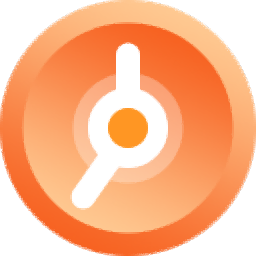金舟电脑定时关机软件设置电脑定时睡眠方法
2022-09-02 15:38:22作者:极光下载站
使用金舟电脑定时关机软件是可以帮助我们定时将电脑进入到睡眠模式状态中,一般情况下我们早上按时上班,到中午吃饭的时候就不用使用电脑了,那么在这个时间我们是不会使用电脑的,因此我们可以设置一下这个时间将电脑定时睡眠,在金舟电脑定时关机软件中可以很方便的就能设置一个每天定时将电脑睡眠的时间,设置之后,每天到了这个固定的时间点,电脑就自动进入到睡眠状态,从而对电脑的性能也有一定的帮助,如果不知道如何使用金舟电脑定时关机软件来设置电脑睡眠的话,可以看下下方的具体操作方法,希望可以帮助到大家。
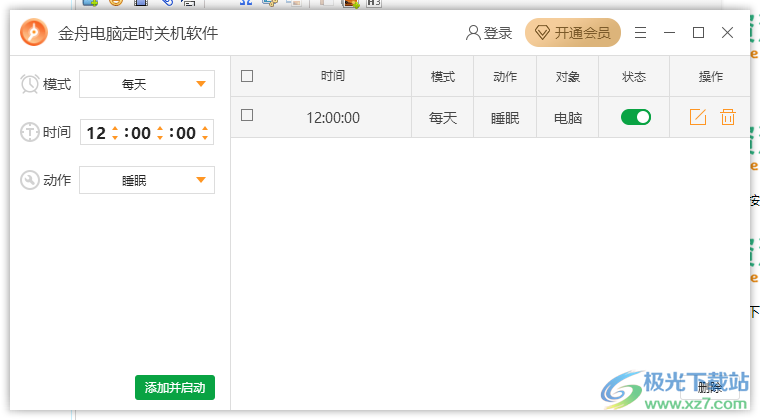
方法步骤
1.首先进入到软件页面,将【模式】调整为【每天】。
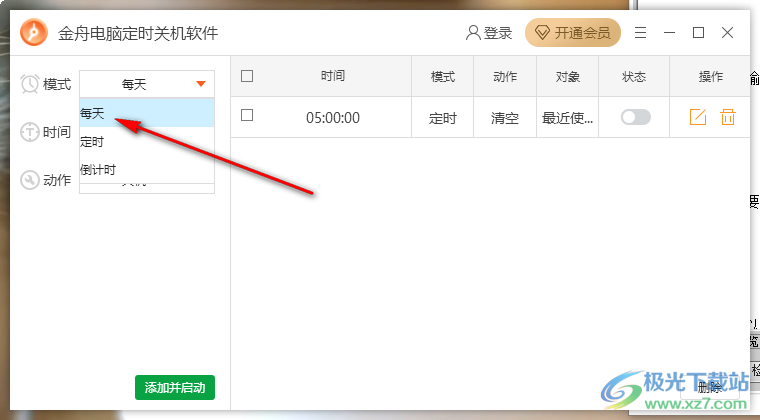
2.在时间那里设置定时电脑睡眠的具体时间,一般设置在中午时间段最好。
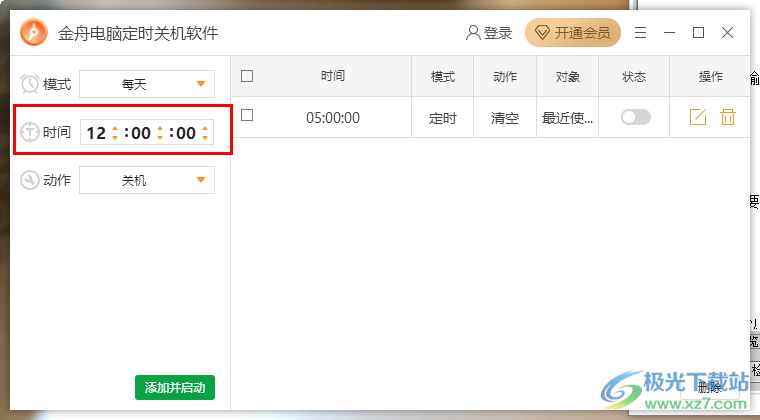
3.随后将【动作】按钮打开,选择定时为【睡眠】,如图所示。
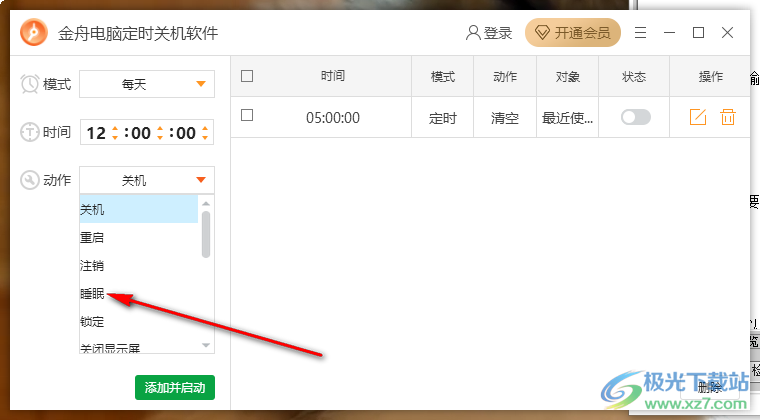
4.接着将【添加并启动】点击打开,在右侧就会出现我们设置好的睡眠时间,如果暂时不想要启动,可以将开关按钮点击关闭即可。
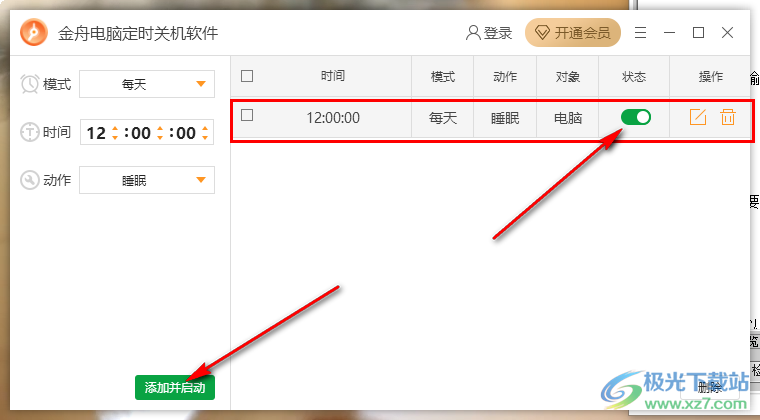
通过金舟电脑定时关机软件可以很方便的帮助我们设置电脑定时睡眠,那么就会帮我们在暂时不使用电脑的情况下节约了电脑的电量,有需要的小伙伴可以自己操作一下试试看。